هنگامی که افزونه WooCommerce را راه اندازی کردید، دیگر آماده اضافه کردن محصول یا محصولات خود در ووکامرس هستید. خبر خوب اینست که اضافه کردن محصول در ووکامرس کاری است که هرکسی می تواند انجام دهد، حتی اگر قبلاً از وردپرس استفاده نکرده باشید. اما ممکن است برای ایجاد اولین محصول خود کمک بخواهید، پس با ما همراه باشید.
نحوه افزودن محصول ساده در ووکامرس
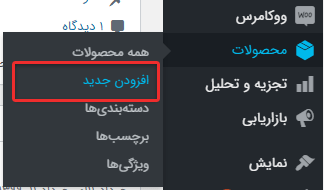
پس از نصب ووکامرس، پیشحوان وردپرس خود را باز کرده و به بخش محصولات بروید. سپس روی دکمه افزودن جدید کلیک کنید تا اولین محصول شما ایجاد شود.
۱. عنوان و توضیحات محصول را اضافه کنید
نام محصول را در قسمت عنوان وارد کنید. سپس توضیحات مربوط به محصول خود را کامل کنید. این توضیحات به طور خاص برای ارائه یک محصول می باشد. برای بهبود خوانایی این بخش حتی می توانید مطالب خود را فهرست بندی کنید. همچنین پیوند یکتای محصول خود را ویرایش کنید.

هنگام نوشتن عنوان و توضیحات، اطمینان حاصل کنید که آن ها را از لحاظ کلمات کلیدی بهینه کنید. اگر می خواهید از کلمات کلیدی معنایی در صفحه محصول استفاده کنید، آن را در توضیحات محصول خود اضافه کنید.
۲. نوع محصول را انتخاب کنید
بسته به محصولاتی که برای فروش دارید، ووکامرس به شما امکان اضافه کردن انواع مختلف محصول را به شما می دهد. شما می توانید از بین چهار نوع محصول اصلی انتخاب کنید:
- محصول ساده: این محصول به صورت پیش فرض قرار گرفته است. این نوع محصول در بین دارندگان فروشگاه های آنلاین در ووکامرس رایج است. به عنوان مثال یک کلاه متناسب با همه اندازه ها.
- محصول گروهی: یک محصول گروهی معمولاً ترکیبی از محصولات ساده است. به عنوان مثال پکیج مراقبت روزانه از پوست.
- محصول خارجی / وابسته: اگر مشاغل خرید و فروش دیگر یا فروشگاهی در شرکت های وابسته دیگر دارید، می توانید از این گزینه برای پیوند دادن دکمه “افزودن به سبد خرید” به یک صفحه خارجی استفاده کنید.
- محصول متغیر: محصولی که تغییرات مختلفی مانند رنگ، اندازه و … را ارائه می دهد. به عنوان مثال یک تی شرت که در آن خریداران می توانند از بین سایز “کوچک”، “متوسط”، “بزرگ” و … انتخاب کنند.
شما همچنین می توانید دو گزینه اضافی برای اصلاح این چهار نوع محصول اصلی داشته باشید:
- مجازی: این گزینه برای کسانی است که کالای دیجیتالی آنلاین را که نیاز به حمل و نقل ندارد می فروشند.
- قابل دانلود کردن: در صورت وجود فایل قابل دانلود محصول، می توانید این مورد را فعال کنید. به عنوان مثال یک کتاب الکترونیکی یا فایل صوتی.
برای انجام این انتخاب ها، می توانید از لیست های drop-down و checkbox در کادر داده محصول استفاده کنید، که دقیقاً در زیر ویرایشگر وردپرس جایی که توضیحات محصول را اضافه کرده اید ظاهر می شود. برای ادامه توضیحات اضافه کردن محصول ساده در ووکامرس با ما همراه باشید.
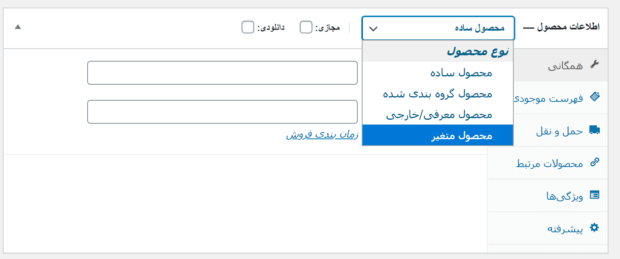
۳.جعبه داده های محصول را پر کنید
پس از انتخاب نوع محصول خود، باید بقیه جزئیات را در جعبه داده های محصول پر کنید. برای پیمایش در بخش های مختلف می توانید از تب های سمت راست استفاده کنید.
تب همگانی
در تب همگانی، قیمت عادی و قیمت فروش را وارد کنید. قیمت فروش برای زمانی است که تصمیم دارید فرایند تخفیف را اجرا کنید. در غیر این صورت خریداران قیمت عادی را مشاهده خواهند کرد. در زیر آن وضعیت مالیات را انتخاب کنید. آیا محصول شما مشمول مالیات است یا خیر. اگر بله، کلاس مالیات را انتخاب کنید.
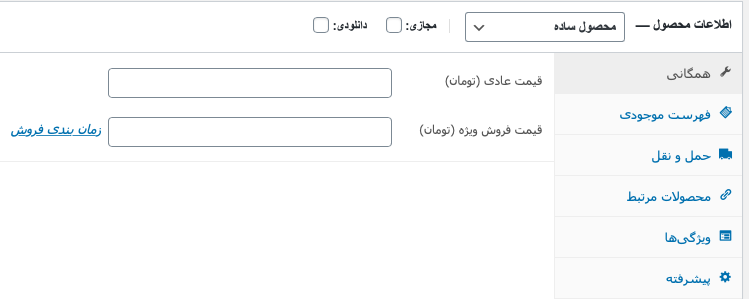
تب موجودی
به لطف ووکامرس وردپرس نه تنها برای راه اندازی فروشگاه آنلاین بلکه برای ایجاد فروشگاه تجارت الکترونیکی مبتنی بر موجودی نیز عالی است. تب موجودی به شما کمک می کند موجودی اجناس را به طور موثر مدیریت کنید. وضعیت موجودی انبار و سایر گزینه ها به طور پیش فرض وجود خواهد داشت. اما اگر این گزینه را نمی بینید، با رفتن به WooCommerce> Settings> Products> Inventory گزینه مدیریت موجودی را فعال کنید.
در اینجا یک شماره شناسایی منحصر به فرد وجود دارد که در هر محصول یا خدمات موجود است. این ویژگی محصولات را متمایز نگه می دارد و مدیریت موجودی را ساده می کند. شما می توانید آن را به صورت دستی اختصاص دهید یا از یک افزونه وردپرس برای تولید شماره شناسایی های منحصر به فرد استفاده کنید.
شما متوجه گزینه “مدیریت موجودی محصول” خواهید شد. اگر آن را بررسی نکرده اید، باید موجودی را به صورت دستی به روز کنید. با این حال اگر کادر را علامت بزنید، سیستم مدیریت موجودی ووکامرس به طور خودکار محصول را نشان می دهد.
تعداد محصولات موجود را در مقدار موجودی وارد کنید. سپس به صورت خودکار به روز می شود. در صورت وجود امکان پیش فروش کردن محصول آن را فعال کنید. هنگامی که موجودی محصول به زیر آستانه کم بودن موجودی می رسد، به شما اطلاع داده می شود.
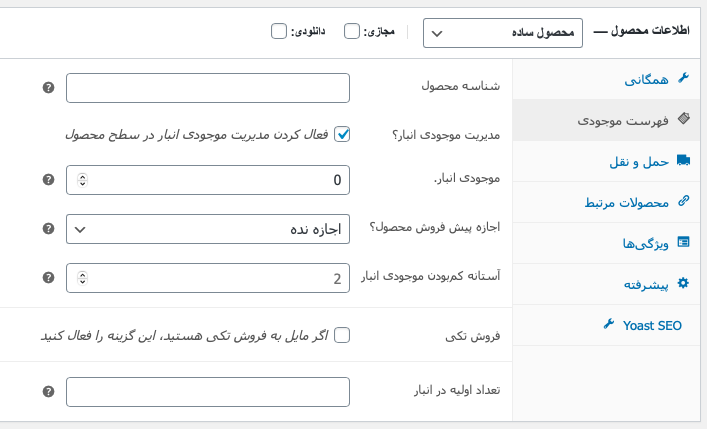
تب حمل و نقل
در تب حمل و نقل می توانید جزئیات مهم مربوط به حمل و نقل یک محصول فیزیکی را کنترل کنید. وزن محصول و ابعاد را وارد کنید. گزینه ای به نام کلاس حمل و نقل وجود دارد. نرخ حمل و نقل به دلیل وزن، نوع خدمات و چیز های دیگر متفاوت است. کلاس حمل و نقل محصولات را بر اساس محدودیت وزن گروه بندی می کند.
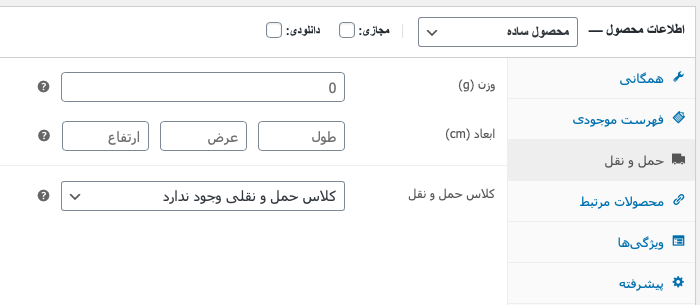
تب محصولات مرتبط
محصولات مرتبط توصیه هایی برای بهبود درآمد فروشگاه هستند. برای دستیابی به آن دو راه وجود دارد. شما می توانید محصولات مشابه را در صفحه کالایی که ممکن است مشتریان شما دوست داشته باشند پیوند دهید (فروش متقابل) یا می توانید محصولات گران تر با ویژگی های بهتر را پیشنهاد دهید، به عنوان مثال ارزش بیشتری به محصول اضافه کنید (افزایش).
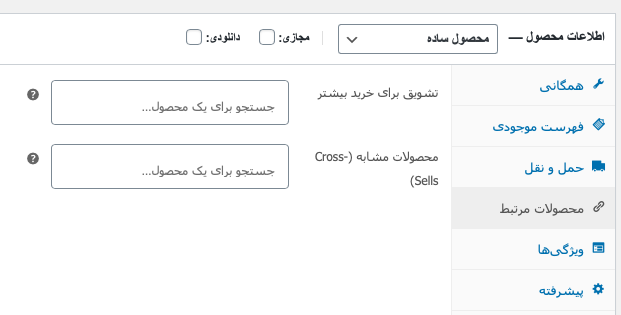
تب ویژگی ها
ویژگی ها به شما کمک می کنند مواردی مانند رنگ، اندازه و موارد دیگر را تنظیم کنید. ویژگی ها و تنوع ها دست به دست هم می دهند تا محصول شما ارائه شود. برای افزودن ویژگی های محصول در ووکامرس را جدی بگیرید.
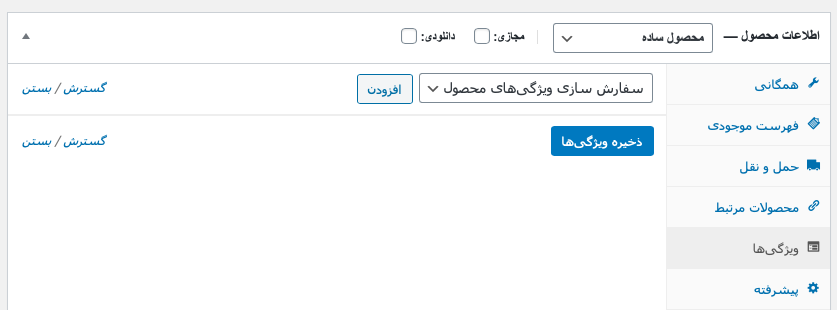
تب پیشرفته
از تب پیشرفته می توان برای افزودن یادداشت خرید استفاده کرد که پس از ثبت سفارش ظاهر می شود. همچنین می توانید منوی سفارشی کالا را انتخاب کرده و کادر را علامت بزنید تا بررسی های مشتری فعال شود.
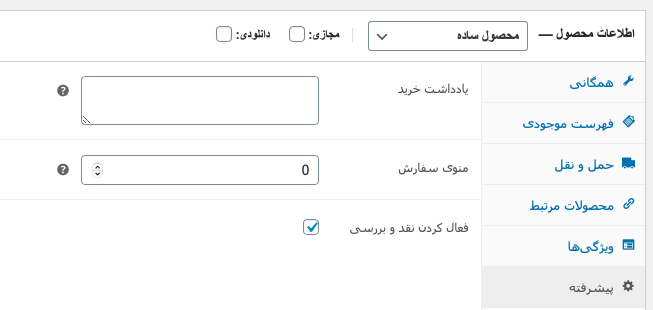
۴. یک توضیح کوتاه جذاب درباره محصول بنویسید
پس از پر کردن جعبه داده های محصول، کمی به پایین کادر توضیحات کوتاه محصول بروید. توضیحات کوتاه معمولاً در پایین جعبه داده های محصول شما ظاهر می شود. توصیف طولانی تری که در بالا وارد کردید معمولاً پایین تر نشان داده می شود، اگرچه به قالب شما بستگی دارد. در اینجا نمونه ای از توضیحات کوتاه را داریم:
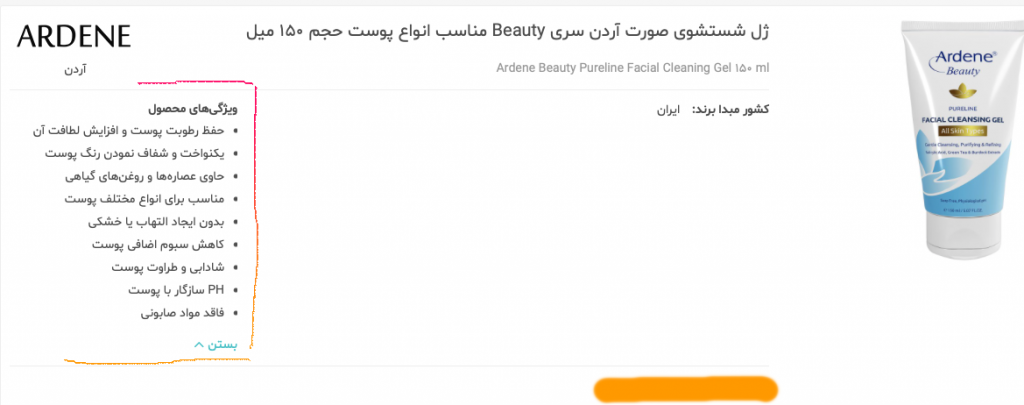
توضیحات کوتاه در حد ۲ یا ۳ جمله خلاصه می شود. این قسمت بیشتر مورد توجه موتور های جستجو قرار می گیرد و برای سئو سایت شما ضروری است.
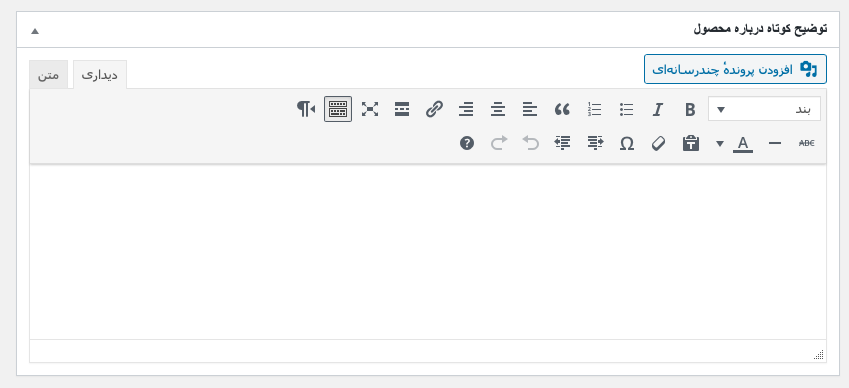
۵. کار های نهایی را انجام دهید.
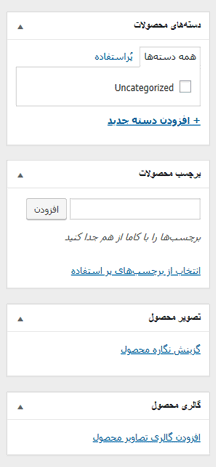
صفحه محصول شما تقریباً آماده است به شرطی که مراحل فوق را دنبال کنید. قبل از انتشار محصول موارد زیر را با استفاده از نوار کناری سمت چپ اضافه کنید:
- دسته ها و برچسب های محصولات: دسته ها و برچسب ها به شما در سازماندهی محصولات کمک می کنند. خریداران شما همچنین می توانند از دسته ها و برچسب ها در قسمت جلوی فروشگاه شما برای یافتن محصولات استفاده کنند. سعی کنید آن ها را منطقی و مفید برای مشتریان خود قرار دهید.
- تصویر محصول: تصویر اصلی محصول را اضافه کنید. این بزرگ ترین تصویر در صفحه یک محصول خواهد بود و در صفحه فهرست نیز نمایش داده می شود.
- گالری محصولات: می توانید تصاویر اضافی را که در گالری در صفحه محصول ظاهر می شوند، اضافه کنید.
۶. محصول خود را منتشر کنید
پس از بررسی صحیح تمام جزئیات محصول می توانید محصول را انتشار دهید، دقیقاً مانند این که یک پست وبلاگ را منتشر کنید. در این مقاله نحوه اضافه کردن محصول ساده را در ووکامرس شرح دادیم. با ایجاد اولین محصول خود، محصولات بعدی آسان تر اضافه می شوند.
منبع: themeisle.com





سلام روز بخیر
من بعد از اینکه وردپرس و ووکامرسم رو اپدیت کردم قسمت توضیحات کوتاه محصولم حذف شده میخواستم ببینم شما میدونید مشکلش چیه؟
ممنون
سلام و احترام:
افرادی محصول دانلودی من رو خرید کردن وقتی میخوام محصولشون رو بروزرسانی کنم و فایل های دیگه ای رو اضافه کنم.برای اونهایی که قبلا خرید کردند اضافه نمی شه و فقط برای خریداران جدید موجود هست.مشکل کجاست؟ممنونم